A fájlok másolatának keresése és törlése a Windows -ban öt ingyenes program segítségével

- 3741
- 910
- Katona Géza
Milyen kár, hogy a merevlemezek nem gumi! Szerettem volna letölteni néhány filmet hétvégére, és új játékot telepíteni egy számítógépre, de a bosszantás - az ingyenes hely már majdnem véget ért. És nem szabad elengedni, mert csak a lemezen fontos, és szükséges és szükséges.

Fel a fejjel! 5-50% -kal növelheti a szabad hely mennyiségét anélkül, hogy az értékes információkat elveszíti. Hogyan? A dokumentumok, fényképek, audio felvételek, videók és egyéb jó példányok eltávolításával, amelyek több száz felhalmozódnak a számítógép évében. Tehát, hogyan kell keresni és törölni a fájl másolatát a Windows -ban egyszerű ingyenes eszközökkel.
Tartalom
- AusLogics Duplicate File Finder
- AusLogics Duplicate File Finder funkciók és képességek
- Klónozás
- Klónfunkciók és képességek
- Soft4boost dup fájlkereső
- A Soft4Boost DUP fájlkereső funkciói és képességei
- Alldup
- AllDup funkciók és képességek
- Lemez
- Diskboss funkciók és képességek
Sajnos egy „nem kiképzett” „nem képzett” a rendszerbe beépített adatok azonos példányainak megkeresésére, és a szemünket a harmadik parti alkalmazásokra kell fordítanunk. A mai áttekintésben - 5 ingyenes segédprogram, amelyek ezt a munkát gyorsan, világosan és tisztán teszik.
AusLogics Duplicate File Finder
Az egyetlen, amelyet a terméket az Auslogics fejlesztett ki. A program támogatja az összes Windows problémát, rendszeresen frissül, oroszul és nagyon könnyű elsajátítani. A másolatok kereséséhez speciális szellemi algoritmust használ - nemcsak a neveket, hanem a fájlok belső tartalmát is, amely garantálja az eredmények nagy pontosságát.
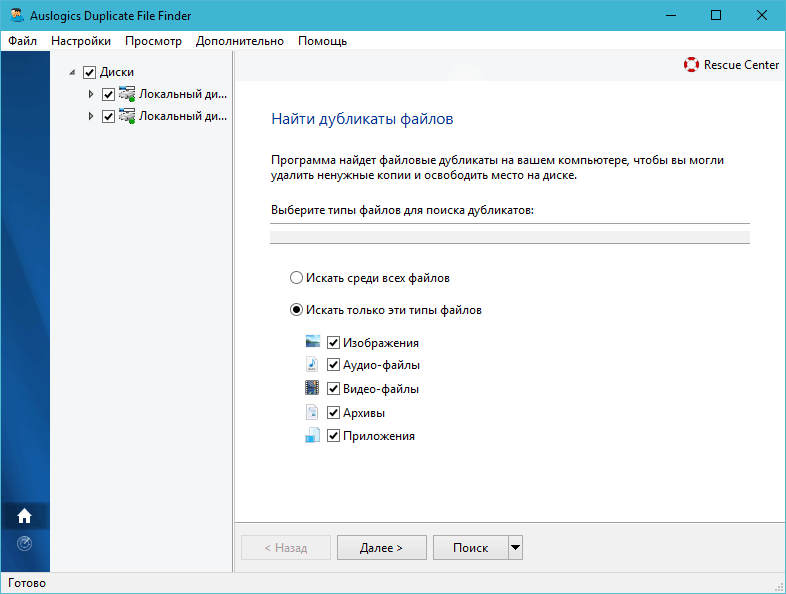
AusLogics Duplicate File Finder funkciók és képességek
- A szűrő beállítása objektumok típusa szerint: minden vagy csak kép, audio, videó, archívum és alkalmazások.
- Kizárás a megadott méretnél kevesebb és nagyobb fájlok kereséséből.
- Kizárás a nevek megtalálásának kritériumaiból, a "Rejtett" fájlok és attribútumok létrehozásának/megváltoztatásának dátumaiból.
- Másolatok keresése bizonyos nevekkel vagy egy adott fragmentummal a névben.
- 3 A felvételek eltávolításának módszerei: egy kosárban, visszavonhatatlanul és az archívumban tartósítva.
- Adat -helyreállítás az archívumból.
- Előzetes objektumok eltávolítása előtt.
- A fájlok és mappák szkenneléséből származó kivételek felhasználói listáinak támogatása.
- Rendszer -visszalépés a helyreállítási pontra a program felületéről.
Használja az Auslogics duplikált File Finder egyszerű és kényelmes. Ezenkívül nem félhet attól, hogy a program minden adatot megsemmisít az Ön tudása és a helyreállítás lehetősége nélkül (csak akkor, ha önmaga nem választotta a kosár túllépésének lehetőségét). A benyomás csak a "zavaró" javaslatot rontja el a fejlesztő más termékeinek létrehozására, amelyek néha megjelennek az induláskor.
Klónozás
Hasznosság Klónozás Úgy tervezték, hogy nemcsak a merevlemezen, hanem a hordozható meghajtókon is keresse meg a duplikált fájlokat. Kicsit nehezebb használni, mint az Auslogics Duplicate File Finder, de funkcionálisabb és képes dolgozni a számítógépen történő telepítés nélkül - A telepítő elindításakor a felhasználó kiválaszthatja a szabványos vagy hordozható opciót.
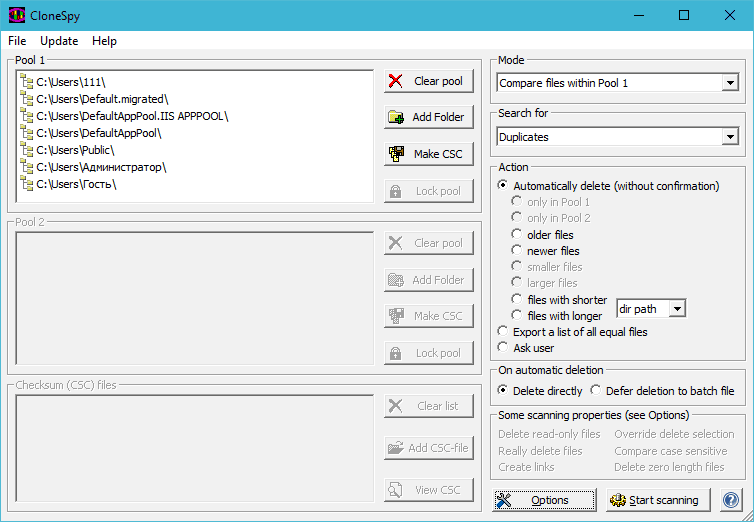
Klónfunkciók és képességek
- Bármely típusú fájl támogatása.
- Keressen másolatokat azonos tartalommal vagy azonos névvel, egy másik kritériummal összefüggésben - bővítés, név, méret.
- Objektumok megtalálása nulla hosszúság.
- Számos lehetőség a fájlok másolatával: kézi törlés vagy automatikusan (előre választhatja, hogy mely objektum törölje - új vagy régi), szoba egy adott mappában, eltávolítás nélkül képződik a másolatok listája és így tovább.
- Bármely másolatú művelet, amelyet találtak (beleértve elhalasztott) a csomagparancsfájlok használatával.
- A távoli példányok cseréje hivatkozásokkal vagy kemény linkekkel.
- Az objektumok identitásának ellenőrzésének lehetőségének kiszámítása a vezérlési összegek kiszámítása érdekében.
- A felhasználói keresési szűrők támogatása.
A klónozás gyorsan és megszakítás nélkül működik, támogatja az összes Windows verziót, rendszeresen frissítéseket kap, de nincs orosz nyelv, ami megnehezíti annak elsajátítását. Ezen felül néhány felhasználó visszatartja a Windows 98 stílusú interfészt.
Soft4boost dup fájlkereső
A segédprogram fejlesztői Soft4Lendület Dup Irat Kereső Nemcsak a funkcionalitásra, hanem a termékük szépségére is gondoskodtunk: az Ön szolgáltatásánál - 11 stílusos tervezési lehetőség (Skins). Ezenkívül az alkalmazást 9 nyelvre fordítják, beleértve az oroszokat is, és intuitív kezelési intuitívval rendelkeznek.
A Soft4Boost DUP fájlkereső azonnal eljut a ponthoz - az első indításkor a főablak, a Mester Mesterének hátterében, aki lépésről lépésre végigfut a beállítások minden szakaszában. Zavart és téves nem fog működni.
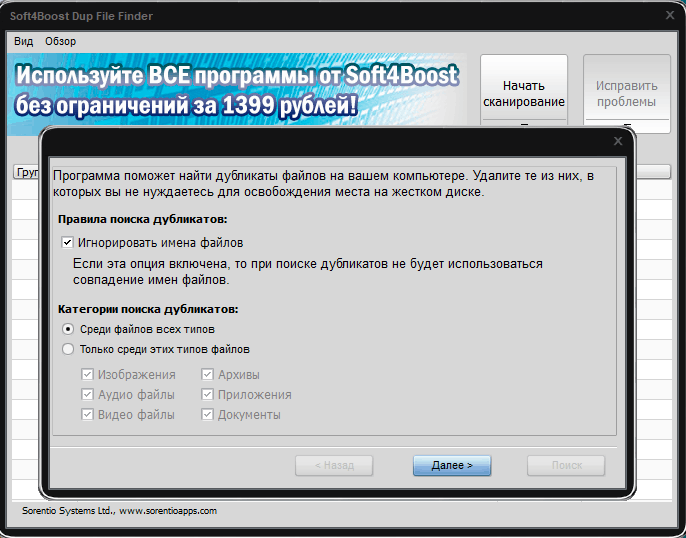
A Soft4Boost DUP fájlkereső funkciói és képességei
- Az objektumok másolatának megtalálása tartalommal.
- Keresési kategória kiválasztása: Az összes fájl vagy csak képek között, audio, videó, archívumok vagy alkalmazások között.
- Opciók Refinitálási opció objektumokhoz.
- A helyi és a hálózati mappák, valamint a cserélhető hordozók beolvasása (több választhat).
- 2 eltávolítási módszerek: A kosárban és visszavonhatatlanul.
Ellentétben sok olyan "ingyenes" alkalmazással, amelyek megpróbálják megtéríteni az ingyenes szeméttelepítést vagy a hirdetések tolakodó demonstrációját, a Soft4Boost DUP File Finder csak szerényen kínál ugyanazon fejlesztő termékeinek megvásárlását az 1399 Rubles nagy részében. Ha nincs szüksége rájuk, csak ne nyomja meg a zászlót.
Mint a mai áttekintési programok többi részét, a Soft4Boost DUP File Finder támogatja az összes Windows verziót, és rendszeresen frissítve van.
Alldup
Hasznosság Alldup Nem olyan intuitív, mint az előző, de gazdag funkciókban. Ha nem volt benne orosz nyelv, akkor nem mindenki tudta elsajátítani az összes lehetőséget 5 perc alatt. Bár ebben a programban nincs semmi bonyolult. Az első indításkor, a főablakkal együtt, megnyílik egy kis nyom - a „Fast Start” ablak három gombbal: „Az eredeti mappa kiválasztása”, a „Keresési módszer kiválasztása” és a „Start Search”. A gombok váltakozva megnyitja azokat a területeket, ahol bármit meg kell választania vagy konfigurálnia kell.
Azok a felhasználók, akik angolul birtokolnak, elsajátíthatják az AllDupot a beépített tanúsítvány anyagai alapján, amely a megfelelő helyen nyílik meg a kérdés jelvények megnyomásával.
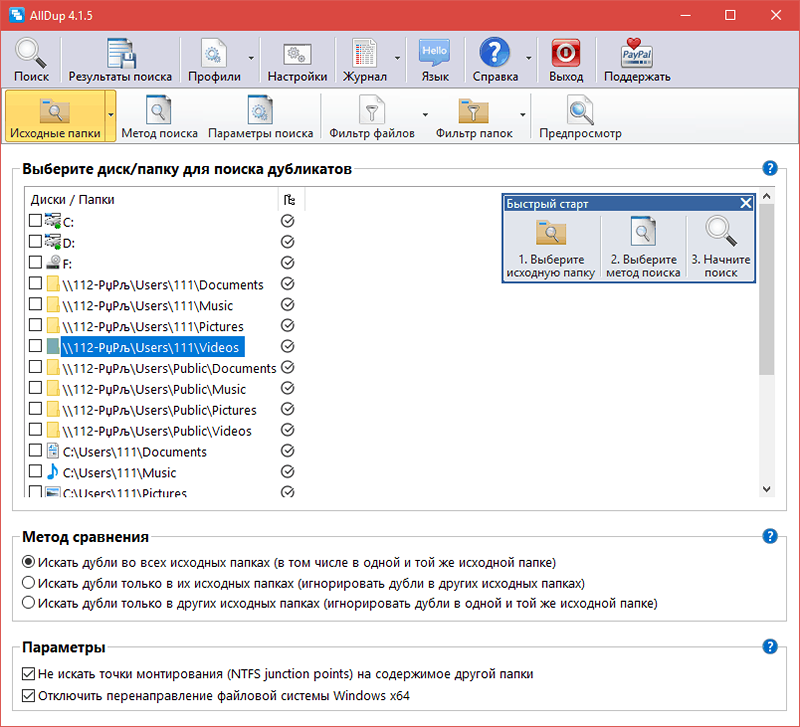
AllDup funkciók és képességek
- A keresési kritériumok nagy listája: név, kiterjesztés, méret, tartalom, a létrehozás és a változás dátuma, a fájl attribútumok, a kemény linkek, a hasonló képek. Keresés több kritérium kombinálásával.
- Az archívumok tartalmának beolvasása (az egyes másolatok keresése az archívumokban).
- Az objektumok nevének összehasonlításának testreszabható módszere: Teljes véletlen egybeesés, a név kezdeti szimbólumai szerint, egy adott számú egybeeső szimbólum szerint stb. D.
- Hasonló nevekkel rendelkező fájlok keresése.
- A fájlok tartalmának összehasonlítása.
- Rugalmas keresési paraméterek azzal a lehetőséggel, hogy további műveleteket választhassunk előtt és utána.
- A letapogatási napló lefolytatása.
- Flexiblia testreszabható szűrő a tárgyak figyelmen kívül hagyásához.
- Létrehozás kemény linkkel vagy parancsikonnal egy mentett fájlhoz a távoli másolat helyén.
- A beolvasott katalógusok számára vonatkozó korlátozások hiánya.
- Cserélhető táptalaj beolvasása.
- A talált fájlok előzetes áttekintése különféle paraméterek megjelenítésével - nehézség esetén a törlés döntése során.
- A keresési eredmények kényelmes listáinak összeállítása. Sorolja fel a TXT vagy a CSV formátumba történő exportálását.
- A letapogatási eredmény megőrzése. Lehetővé teszi a program bezárását anélkül, hogy megvárná az ellenőrzés végét. És a kezdet megkezdése után, nem pedig újra, hanem a Stop pillanattól kezdve.
- Több beállítási profil létrehozása és megőrzése.
Az AllDup sok versenytársától különbözik, magas szkennelési sebességgel és a duplikált tárgyak teljességével. Mellesleg, a hasonló fájlok keresésének köszönhetően, a program felhasználható bármilyen adatok megtalálására a merevlemezen, a törlés célja nélkül.
Az AllDup segédprogram másik kellemes tulajdonsága a reklám teljes hiánya. Ennek helyett a „támogató szerző” gombot bármilyen elfogadható összeggel a felső panelen hajtják végre, ha azt akarja.
Lemez
Lemez Nem tulajdonítható teljesen a duplikált fájlok eltávolítására szolgáló programok osztályának. Ez csak egy olyan funkció, amelyen kívül a segédprogram nagyon sok. A DiskBoss egy lemezterület optimalizálója és továbbfejlesztett fájlkezelő. Úgy tervezték, hogy elemezze a meghajtók használatát és az összes rajtuk lévő tárgyak kezelését.

Diskboss funkciók és képességek
- A lemezterület kutatása egy képi ábrán megjelenő kijelzővel, hány helyen vagy más tárgyat foglal el.
- A fájlok és mappák osztályozása, rendezése és csoportosítása sok kritérium szerint, ideértve a felhasználó szabályait is.
- Keresés és tisztítás másolatokat a munkaállomásokon és az ablakokat futtató szervereken. Rugalmas keresési kritériumok.
- Számos másolattal rendelkező művelet lehetősége - eltávolítás, archiválás, áthelyezés egy másik helyre stb. D.
- A távoli másolatok helyettesítése linkekkel.
- A szkennelő és tisztító lemezek megőrzése a duplikált adatokból HTML, Excel, PDF, TXT, CSV és XML formátumokban.
- A másolatok keresése eredményének megjelenítése kör alakú diagramokban.
- Automatikus lemezek létrehozása és végrehajtása a lemezek tisztításához.
- Javított lemezadat -keresési rendszer.
- Adat szinkronizálása ezekben a katalógusokban.
- A fájlok fájljainak igénylése a megadott kritériumok alapján.
- A fájlrendszer változásainak valós időben történő megfigyelése.
- Az integritás és más fájlműveletek elemzése.
- Sokkal több.
A Diskboss segédprogram jó választás azok számára, akiknek teljes képre van szükségük a tartalmakról és a lemezek állapotáról, valamint a rájuk vonatkozó összes adat ellenőrzésének képességéről, kézi és automatikus módszerek alkalmazásával. Az alkalmazás ingyenes és több fizetett verzióban elérhető, az első szinte mindent tartalmaz, ami a Pro fizetett verziójában található, kivéve a több automatizálási eszközt.
A Diskboss talán az egyetlen hátránya az orosz nyelv hiánya, de az ilyen gazdag funkciók kedvéért ezzel megismerkedhetsz. Ellenkező esetben a segédprogram nagyon jó, és néhány feladat esetén nélkülözhetetlen.
***
Természetesen ez messze nem a fájlok azonos példányának törlésére tervezett programok kimerítő listájától. Tucatnyi van, és talán több száz. Ez a szerény készlet azonban elegendő a Windows felhasználók 90% -ának igényeinek kielégítéséhez. Remélem, hogy egyikük hasznos lesz.
- « Hogyan lehet az alkalmazásokat átvinni a belső memóriából egy SD -kártyára az Androidra
- All -Lásd a mobil szemet, hogyan konfigurálhatja a videofelügyeletet egy okostelefonon keresztül a házban és az irodában »

